- 디스크 벤치마킹은 비율을 정확하게 측정하는 유틸리티 또는 도구를 실행하는 작업입니다. 다양한 디스크 액세스 시나리오에서 전송 또는 전송 속도 (순차, 임의 4K, 깊은 대기열 깊이, 기타.).
- 인터넷에는 많은 디스크 벤치마킹 도구가 있지만 모든 도구가 정확한 측정을 제공 할 수있는 것은 아닙니다. 그것이 우리가 최고의 것들을 모아이 목록에 포함시킨 이유입니다.
- 모든 것을 정리하고 싶다면 여기에 편리한 컬렉션이 있습니다. Windows 도구.
- 우리의 헌신적 인 하드 디스크 다양한 HDD / SSD 문제를 해결하는 방법을 알아 보려면 섹션을 참조하십시오.

이 소프트웨어는 일반적인 컴퓨터 오류를 복구하고 파일 손실, 맬웨어, 하드웨어 오류로부터 사용자를 보호하고 최대 성능을 위해 PC를 최적화합니다. 3 가지 간단한 단계로 PC 문제를 해결하고 바이러스를 제거하십시오.
- Restoro PC 수리 도구 다운로드 특허 기술 (특허 가능 여기).
- 딸깍 하는 소리 스캔 시작 PC 문제를 일으킬 수있는 Windows 문제를 찾습니다.
- 딸깍 하는 소리 모두 고쳐주세요 컴퓨터의 보안 및 성능에 영향을 미치는 문제 해결
- Restoro는 0 이번 달 독자.
오늘날 컴퓨터에는 몇 가지 중요한 구성 요소가 있으며 이러한 구성 요소가 없으면 컴퓨터가 작동 할 수 없습니다. 이러한 구성 요소 중 하나는 하드 디스크 드라이브 (HDD).
이 하드웨어는 운영 체제 컴퓨터를 실행할 수 있습니다. 컴퓨터의 속도는 HDD에 따라 다르며 속도가 느리면 고성능인지 여부에 관계없이 컴퓨터가 지연됩니다. CPU 그리고 기억.
멀티 태스킹도 컴퓨터 하드웨어의 지연으로 인해 어려워집니다. 이것이 고성능 HDD가 대중적이고 많은 사용자들에게 요구되는 이유입니다. HDD 업그레이드 컴퓨터에 새롭고 더 나은 삶을 제공합니다.
Windows 10의 출시와 함께 Microsoft는 운영 체제가 최고의 사용자 경험을 제공하기 위해 가능한 최선의 방법으로 컴퓨터의 시스템 리소스 사용자.
이 기사에서는 벤치 마크를 수행하는 데 사용할 수있는 프로그램 목록과 함께 Windows 10에서 HDD를 벤치마킹하는 방법에 대해 자세히 설명합니다.
하드 디스크 벤치마킹이란 무엇입니까?
Windows 10은 계속 사용 NTFS Windows 10을 실행하는 PC에 설치된 영구 저장 장치의 기본 파일 시스템으로.
NTFS는 더 나은 방법을 제공하는 것으로 알려져 있습니다. 색인 파일 파티션을 추적하십시오. Microsoft는 Windows 10에서 파일 액세스 속도를 높이기 위해 노력했지만 HDD의 속도에도 의존합니다.
드라이브의 회전 또는 메모리 칩과 같은 HDD의 속도를 결정하는 많은 요소와 메인 보드 칩셋, 컨트롤러 드라이버, SATA / AHCI 모드 및 RAID 구성과 같은 설정이 있습니다.
CPU와 RAM의 속도도 작은 역할을합니다. 그러나 문제는 HDD가 현재보다 더 잘 작동하는지 또는 업그레이드해야하는지 알 수없는 경우에 있습니다.
이를 위해 소프트웨어 개발자는 컴퓨터에서 HDD를 테스트하기위한 일부 소프트웨어를 만들었습니다. 이 프로세스를 벤치마킹이라고합니다.
하드 디스크 벤치마킹의 필요성
디스크 벤치마킹은 데이터를 정확하게 측정하는 유틸리티 또는 도구를 실행하는 작업입니다. 전송률 또는 다양한 디스크 액세스 시나리오 (순차, 임의 4K, 깊은 대기열 깊이 등)에서의 전송 속도.
이 테스트의 목적은 MBPS 측면에서 속도를 파악하고 디스크의 속도 특성을 요약하는 것입니다.
관련된 사람들 그래픽 디자인, 3D 모델링, 시스템 관리자 및 PC의 성능을 극대화하려는 모든 사람은 디스크 벤치마킹이 이러한 목적에 매우 유용하다고 생각합니다.
인터넷에는 많은 디스크 벤치마킹 도구가 있습니다. 이러한 도구를 다운로드하면 컴퓨터의 성능을 찾을 수있는 강력한 방법이 제공됩니다. 또한 이러한 종류의 소프트웨어는 하나의 조정이 컴퓨터에 미치는 영향을 평가할 수 있습니다.
그러나 인터넷에는 수많은 벤치마킹 도구가 있습니다. 무엇을 선택해야합니까?
이를 위해 Windows 10에서 HDD를 확인하는 데 사용할 수있는 10 가지 최고의 디스크 벤치마킹 도구 목록을 제공합니다.
- 또한 읽으십시오 :Windows 10에서 하드 디스크 공간을 확보하는 가장 좋은 방법
Windows 10을위한 최고의 하드 드라이브 벤치 마크 도구는 무엇입니까?
HD Tach
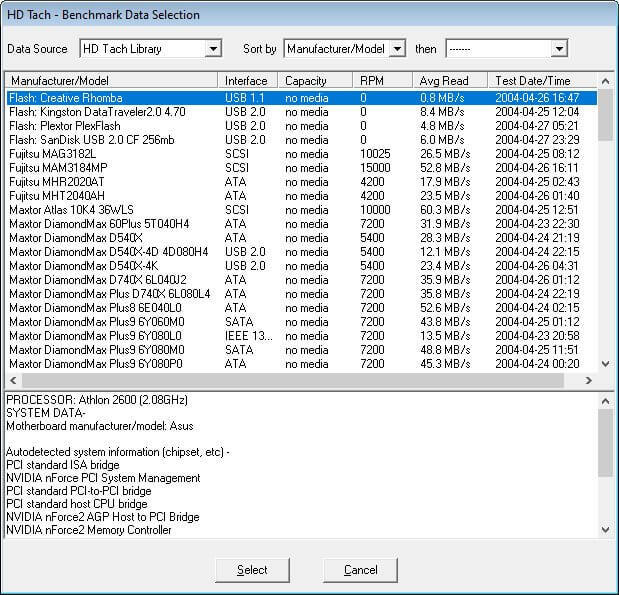
이 소프트웨어는 2004 년부터 매우 오래되었지만 처음 출시 된 이후로 좋은 결과를 보여주었습니다. 또한 기술이 크게 발전한 오늘날의 드라이브에서도 작동합니다.
이 소프트웨어는 Windows Vista 이상의 운영 체제에 대해 XP 호환 모드에서 실행되어야합니다. 이 도구를 사용하면 HDD에서 장단기 블록 테스트를 실행 한 다음 팝업 창을 통해 결과를 표시 할 수 있습니다.
처리 속도가 좋아서 1 ~ 2 분 밖에 걸리지 않습니다. HD Tach는 결과를 그래프와 차트로 표시하여 읽기 성능, 버스트 속도 및 CPU 사용률 정보, 평균 액세스 시간 및 평균 읽기 속도를 지정합니다. HD Tach는 휴대가 가능합니다.
2011 년에 HD Tach는 수명이 다했으며 더 이상 지원되지 않습니다.
크리스탈 디스크 마크
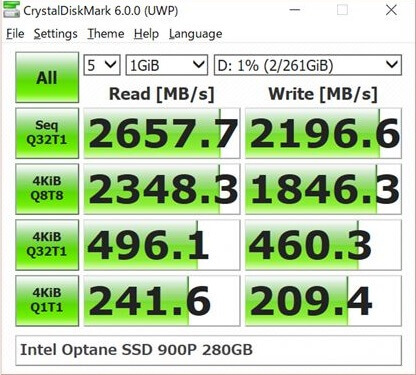
Crystal Disk Mark는 다목적이며 결과 생성률이 우수하기 때문에 최근 벤치마킹 도구로 널리 사용되고 있습니다.
이 도구는 USB 드라이브에서 RAM, SSD 드라이브, 기계식 하드 드라이브에 이르기까지 모든 작업에 적용됩니다. 고도의 지식이없는 사용자도 쉽게 조작 할 수 있습니다. 더 많은 패스를 실행하여 상대적으로 더 정확한 결과를 찾을 수 있습니다.
Crystal Mark Drive에는 SSD 드라이브를위한 추가 옵션이있어 사용자가 데이터를 무작위로 채울 것인지 0 또는 1로 채울 것인지 선택할 수 있으므로 매우 유용하다고 간주됩니다. 이 옵션은 하드웨어 압축을 사용하는 드라이브의 결과에 영향을줍니다.
Crystal Disk Mark에는 휴대용 및 설치 프로그램 버전도 있습니다. 이제 버전 6.0에 있으며 여전히 지원 및 개발 중입니다.
ATTO 디스크 벤치 마크
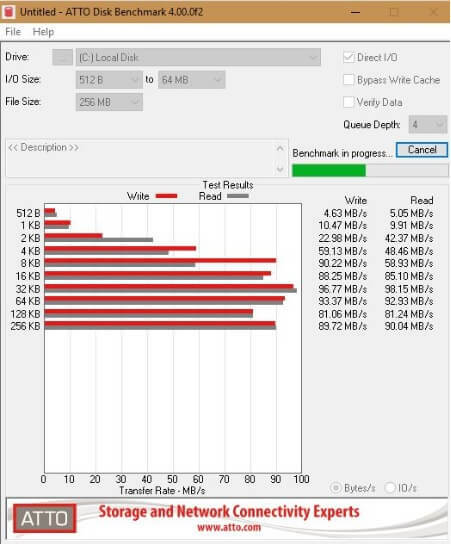
ATTO는 또한 많은 하드웨어 리뷰 웹 사이트에서 사용되는 가장 유명한 휴대용 도구 중 하나입니다. 일부 제조업체는 SSD 드라이브의 속도를 테스트하기 위해이 디스크 벤치 마크 소프트웨어를 권장합니다.
수행 된 모든 테스트는 순차적이며 블록 크기를 사용하여 읽기 및 쓰기 작업을 수행합니다. 64KB에서 2GB 사이의 테스트 파일 길이로 최대 8MB 512 바이트, 드롭 다운에서 모두 선택 가능 메뉴.
Direct I / O를 활성화하고 Overlapped I / O 옵션을 선택하면 시스템 캐싱으로 인한 이상한 결과가 배제됩니다.
이 소프트웨어를 통해 얻은 결과는 저장할 수 있으며 필요할 때 다시로드 할 수 있습니다. 아래 링크에서 무료로 다운로드하거나 다음을 통해 이메일로 보낼 수 있습니다. 공식 사이트.
AS SSD 벤치 마크
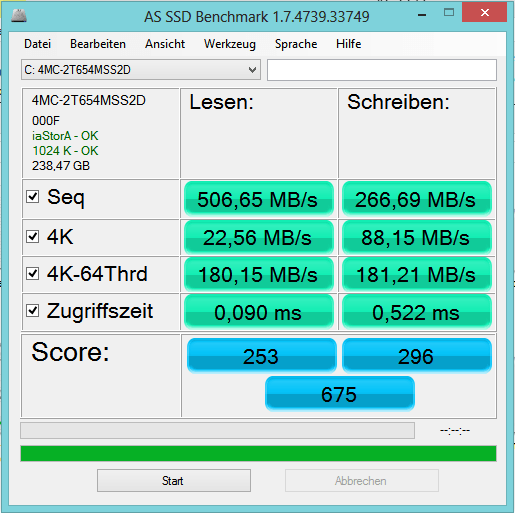
이 소프트웨어는 주로 SSD 드라이브를 벤치마킹하기 위해 개발되었으며 매우 인기가 있습니다. 많은 하드웨어 웹 사이트에서 사이트의 여러 제품을 비교하고 결과를 공유하는 데 사용됩니다.
이 소프트웨어는 일부 SSD가 데이터를 압축 할 때보 다 점수가 더 낮은 비 압축 데이터를 사용합니다.
순차 및 4KB 읽기 및 쓰기 점수가 액세스 시간 및 최종 일반 전체 점수와 함께 표시됩니다. 사용자의 선호도에 따라 전체보기를 IOPS로 변경할 수 있습니다.
AS SSD는 완전히 휴대 가능합니다.
HD 조정

이것은 디스크 벤치마킹을 위해 가장 널리 알려진 소프트웨어입니다. 진단 유틸리티도 있습니다. 무료 버전에는 몇 가지 문제가 있고 오래되었지만 벤치마킹은 정상적으로 작동합니다.
시스템 검사를 실행하여 잠재적 오류 발견

Restoro 다운로드
PC 수리 도구

딸깍 하는 소리 스캔 시작 Windows 문제를 찾습니다.

딸깍 하는 소리 모두 고쳐주세요 특허 기술 문제를 해결합니다.
Restoro Repair Tool로 PC 검사를 실행하여 보안 문제 및 속도 저하를 일으키는 오류를 찾으십시오. 검사가 완료된 후 복구 프로세스는 손상된 파일을 새로운 Windows 파일 및 구성 요소로 대체합니다.
수행 된 테스트의 결과로 그래프에는 평균 액세스 시간 (밀리 초) 및 버스트 속도와 함께 최소, 최대 및 평균 읽기 속도가 표시됩니다.
블록 크기는 512 바이트에서 최대 8MB까지 옵션에서 변경할 수 있으며 슬라이더는 더 빠르거나 느리고 더 정확한 테스트 속도 사이에서 이동할 수 있습니다.
마지막 버전은 HD Tune Pro 5.70이며 2017 년 8 월 4 일에 출시되었습니다. 이 버전에서 가장 중요한 변경 사항은 다음과 같습니다. 지우기 – 범위 지정 가능, 저장 옵션 – 현재 패스 지정 가능 및 Windows 10 지원 추가.
Anvil의 스토리지 유틸리티
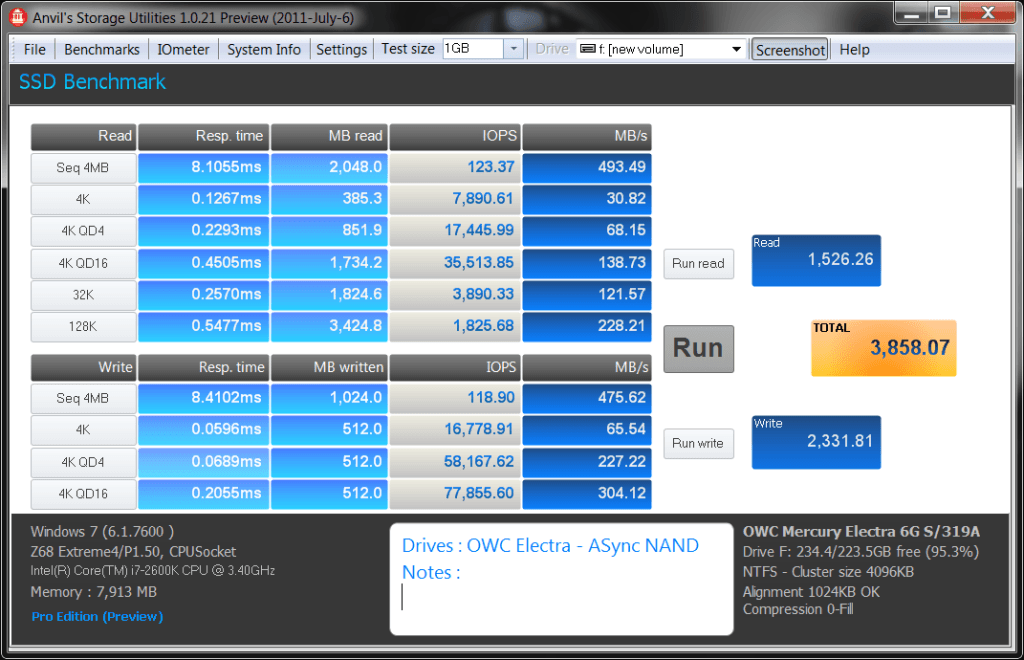
이 유틸리티는 다른 도구 및 유틸리티에 비해 매우 포괄적입니다. 모든 테스트를 실행하고 응답 시간, 속도 (MB / s) 및 IOPS를 포함한 모든 결과도 표시합니다.
개발자들은 최종 빌드를 출시하지 않았지만 여전히 진행중인 매우 인상적인 작업입니다.
디스크 스루풋 테스터
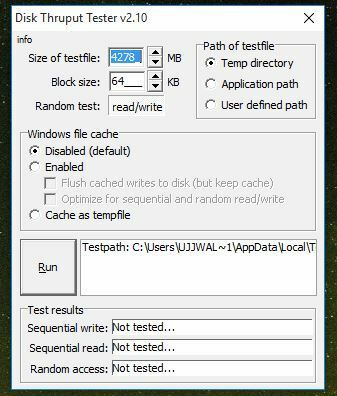
작고 휴대 가능한 소프트웨어이며 Windows 핵심 읽기 및 쓰기 기능을 사용하여 임시 파일을 지정된 드라이브에 저장 한 다음 순차적으로 무작위로 다시 읽어 3 개를 가져옵니다. 결과 점수.
테스트 파일은 10MB에서 100GB 사이가 될 수 있으며 테스트 할 블록 크기는 1KB에서 최대 8MB까지입니다.
Roadkil의 디스크 속도
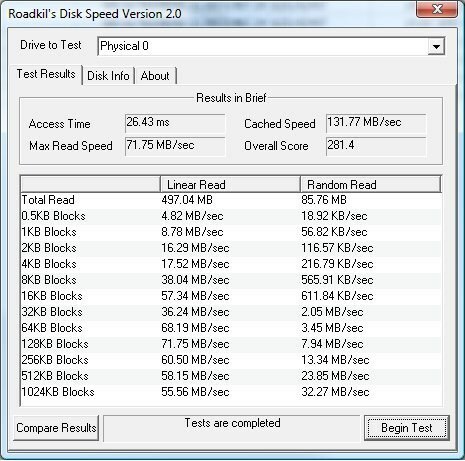
초보자를위한 간단한 유틸리티이며 예상되는 작업을 수행합니다. 작고 유용한 유틸리티를 만듭니다. 그러나 읽기 테스트 만 실행하고 512 바이트에서 1MB 블록까지의 점수를 표시합니다.
HD 속도
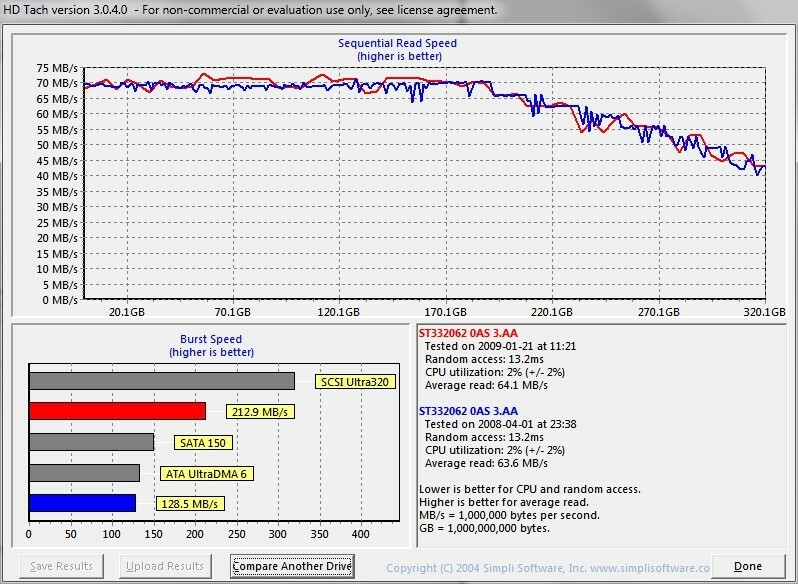
크기는 작고 휴대가 간편하지만 본질적으로 간단하지만 대부분 Roadkil의 도구와 비슷하지만 HD Speed는 다양한 종류의 저장 장치에 대해 더 많은 구성 옵션을 제공합니다.
Roadkil보다 더 많은 모드 (읽기 + 쓰기 및 읽기 + 쓰기 + 확인)도 있습니다. 그러나이 소프트웨어는 쓰기 모드에서 테스트중인 모든 데이터를 파괴합니다.
블록 크기는 자동으로 남겨 두거나 1KB에서 최대 16MB로 변경할 수 있으며, 결과를 검토하기 위해 로그 파일을 생성 할 수도 있습니다.
DiskMark
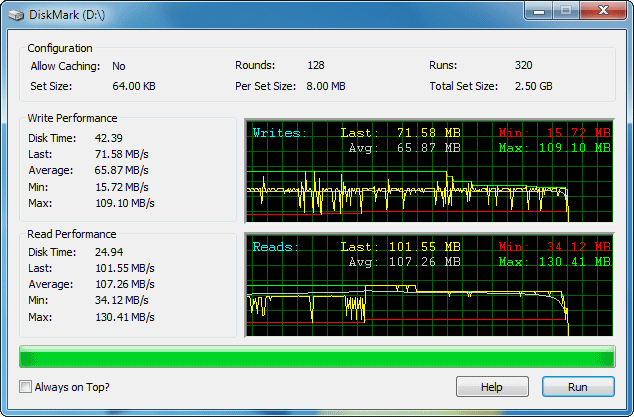
평균, 최대, 최소 및 마지막 읽기 및 쓰기 점수에 대한 테스트 후 많은 정보를 표시하는 도구입니다.
점수는 원시 숫자 형식과 그래프로도 표시됩니다. 테스트를 위해이 소프트웨어를 구성하는 것은 주로 설정 크기를 변경하는 매우 어려운 작업입니다.
Disk Mark에는 32 비트 및 64 비트 버전이 있습니다.
보시다시피 많은 벤치마킹 도구가 있으며 매일 더 많은 도구가 개발되고 있습니다. 우리는 가장 중요한 것들과 그 기능을 다루었습니다.
Suface 태블릿에 대한 벤치마킹 유틸리티를 찾고 있다면 Disk Benchmark 공식 앱 Microsoft 스토어에서.
아래 댓글 섹션에서 가장 좋아하는 하드 드라이브 벤치마킹 도구가 무엇이며 얼마나 자주 사용하는지 알려주십시오.
 여전히 문제가 있습니까?이 도구로 문제를 해결하세요.
여전히 문제가 있습니까?이 도구로 문제를 해결하세요.
- 이 PC 수리 도구 다운로드 TrustPilot.com에서 우수 등급 (이 페이지에서 다운로드가 시작됩니다).
- 딸깍 하는 소리 스캔 시작 PC 문제를 일으킬 수있는 Windows 문제를 찾습니다.
- 딸깍 하는 소리 모두 고쳐주세요 특허 기술 문제를 해결하는 방법 (독자 전용 할인).
Restoro는 0 이번 달 독자.
자주 묻는 질문
Windows에 내장 된 "winsat"기능을 사용할 수 있지만 CMD 창에서 실행해야하며 사용자 친화적이지 않습니다. 대신, 당신은 기준 GUI (그래픽 사용자 인터페이스)가 있고 더 유용한 데이터를 제공 할 수 있으므로 목록에 포함 된 도구입니다.
하드 드라이브를 오랫동안 최상의 상태로 유지하려면 몇 가지 작업을 수행 할 수 있습니다. 예를 들어, 스캔, 정리 및 조각 모음 정기적으로 운영 체제를 새로 설치하고 최대 절전 모드 기능을 비활성화하고 파티션을 NTFS로 변환합니다.
아니요, 기술적으로 말하면 더 작은 하드 드라이브 동일한 (또는 유사한) 속도를 공유하는 경우 더 큰 제품만큼 우수한 성능을 발휘할 수 있습니다. 더 큰 하드 드라이브가 더 잘 작동하는 것처럼 보이는 이유는 일반적으로 작은 용량보다 새롭고 빠른 기술로 구성되기 때문입니다.
